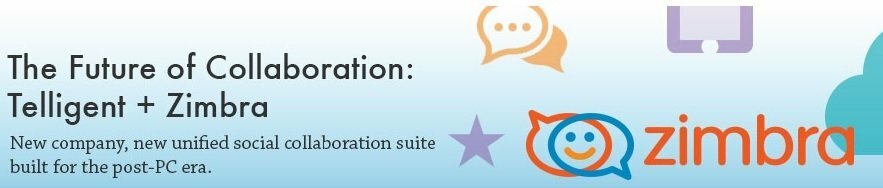- Last van dezelfde Outlook-fout? Deze stelt dat Het bericht kan nu niet worden verzonden.
- Hieronder vindt u een paar snelle oplossingen waarvan gebruikers in een vergelijkbare situatie hebben bevestigd dat ze werken. Voel je vrij om browsegegevens te wissen of het uit te proberen eM-client in plaats daarvan.
- Als je dit idee leuk vindt, dan kun je er meerdere vinden geweldige Windows 10-e-mailclients uit te kiezen.
- Dit Hub voor probleemoplossing voor Outlook verzamelt tal van andere handige trucs waarmee u rekening kunt houden.

Deze software repareert veelvoorkomende computerfouten, beschermt u tegen bestandsverlies, malware, hardwarestoringen en optimaliseert uw pc voor maximale prestaties. Los pc-problemen op en verwijder virussen in 3 eenvoudige stappen:
- Download Restoro PC Reparatie Tool die wordt geleverd met gepatenteerde technologieën (patent beschikbaar) hier).
- Klik Start scan om Windows-problemen te vinden die pc-problemen kunnen veroorzaken.
- Klik Repareer alles om problemen op te lossen die de beveiliging en prestaties van uw computer beïnvloeden
- Restoro is gedownload door 0 lezers deze maand.
Een van de meest voorkomende problemen in de Outlook-service van Microsoft is het probleem met het verzenden van e-mails.
Dus in dit artikel laten we je zien wat je moet doen als: Het bericht kan nu niet worden verzonden foutmelding verschijnt wanneer u een e-mail probeert te verzenden met Outlook.
Veel gebruikers meldden Het bericht kan nu niet worden verzonden fout in Outlook, maar dit is niet het enige probleem dat ze tegenkwamen. Wat betreft Outlook-problemen, hier zijn enkele vergelijkbare problemen die door de gebruikers zijn gemeld:
- Outlook, je bericht wordt verzonden, maar we zijn nog niet helemaal klaar - Dit probleem kan optreden als gevolg van uw antivirusprogramma. Om het op te lossen, schakelt u eenvoudig bepaalde antivirusfuncties uit en controleert u of dat helpt.
- Het bericht kan nu niet worden verzonden Office 365 – Als dit probleem zich voordoet met Office 365, zorg er dan voor dat u het opnieuw installeert of overschakelt naar een andere e-mailclient.
- Bericht kan niet worden verzonden omdat het onopgeloste ontvangers heeft – Dit probleem kan optreden als u een onjuist e-mailadres in het veld van uw ontvanger hebt staan. Om dit op te lossen, moet u de lijst van uw ontvangers controleren en indien nodig bewerken.
Wat kan ik doen als Outlook mijn e-mails niet verzendt?
1. Overweeg een andere e-mailclient te gebruiken

Als je krijgt Het bericht kan nu niet worden verzonden in Outlook wilt u misschien een e-mailclient gebruiken als tijdelijke oplossing of zelfs voorgoed.
E-mailclients zijn geweldig omdat u hiermee rechtstreeks vanaf het bureaublad toegang hebt tot uw mailbox. De meest bekende e-mailclient is Outlook.
Daarom, als u Microsoft Office hebt geïnstalleerd, heeft u waarschijnlijk ook Outlook op uw pc.
Natuurlijk bent u niet alleen beperkt tot Outlook, en kunt u de ingebouwde Mail-app gebruiken om Windows 10. Sommige gebruikers vinden het te simplistisch, dus als je een goede e-mailclient wilt, probeer dan eM Client.
Deze app heeft veel geweldige functies en kan al je e-mailaccounts centraliseren. We raden het ten zeerste aan, omdat het veiliger en veelzijdiger is voor gemiddelde pc-gebruikers.

Mailbird
Wanneer de meeste van uw kostbare e-mails blijven verdwijnen of niet worden verzonden, is Mailbird een krachtig alternatief om van te genieten.
2. Browsegegevens wissen en een andere browser proberen
- Klik op de Menu pictogram in de rechterbovenhoek en selecteer Instellingen uit de menukaart.

- De Instellingen tabblad zou nu moeten openen. Scroll naar beneden en wanneer je onderaan de pagina bent, klik je op Geavanceerd.

- Selecteer Browsergeschiedenis verwijderen.

- Instellen Tijdsbestek naar Altijd. Klik nu op de Verwijder gegevens knop.

Volgens gebruikers, als je krijgt Het bericht kan nu niet worden verzonden in Outlook kan het probleem uw browsercache zijn.
Uw browser slaat allerlei tijdelijke gegevens op uw pc op en soms kunnen deze gegevens beschadigd raken en deze fout veroorzaken.
U kunt het probleem echter eenvoudig oplossen door uw cachegeheugen te wissen. Dit is vrij eenvoudig te doen en u kunt het doen door de bovenstaande stappen te volgen.
Start daarna uw browser opnieuw en controleer of het probleem met Outlook zich nog steeds voordoet. We hebben je laten zien hoe je de cache kunt wissen in Google Chrome, maar het proces is min of meer hetzelfde voor andere browsers.
Als u de cache niet handmatig in al uw browsers wilt wissen, kunt u altijd tools van derden gebruiken, zoals CCleaner, om de cache automatisch in al uw browsers te wissen.
Met deze tool kunt u niet alleen de cache opschonen, maar ook het registerlogboek en de geschiedenis en cookies, waardoor uw pc-snelheid toeneemt.
⇒ CCleaner gratis editie downloaden
Nadat u de cache hebt gewist, controleert u of het probleem zich nog steeds voordoet.
3. Controleer uw antivirusprogramma

Als je krijgt Het bericht kan nu niet worden verzonden in Outlook is het probleem mogelijk uw antivirusprogramma.
Het hebben van een goede antivirus is belangrijk als u uw pc wilt beschermen tegen online bedreigingen, maar soms kan uw antivirus bepaalde services verstoren en dit probleem veroorzaken.
Om het probleem op te lossen, raden we je aan om bepaalde antivirusfuncties tijdelijk uit te schakelen en te controleren of dat het probleem oplost. Als dat niet het geval is, is uw volgende stap om uw antivirusprogramma volledig uit te schakelen of te verwijderen.
Als het verwijderen van de antivirus uw probleem oplost, is dit misschien een goed moment om over te schakelen naar een andere antivirusoplossing. Als u op zoek bent naar een betrouwbare antivirus die uw systeem niet verstoort, raden we Bitdefender ten zeerste aan.
Het heeft een geweldige prijs en zal al zijn nieuwe technologieën gebruiken om de nieuwste cyberbedreigingen het hoofd te bieden. Zorg ervoor dat u het installeert en beveilig uw persoonlijke gegevens.

Bitdefender
Bitdefender is een grote naam in de antivirusbranche en het interfereert nooit met Outlook of het besturingssysteem van uw computer.
Bezoek website
4. Zorg ervoor dat je de dagelijkse limiet niet hebt bereikt

Microsoft heeft verschillende beperkingen voor het aantal e-mails dat dagelijks via Outlook kan worden verzonden. Zorg ervoor dat je 24 uur lang niet te veel e-mails hebt verzonden.
Kijk hier eens naar Snelgids om te zien hoe u de limiet kunt verhogen en kijk naar andere mogelijke beperkingen die kunnen voorkomen dat u een e-mail verzendt.
5. Zorg ervoor dat uw contacten een e-mailadres hebben

Als u een e-mail naar een groep mensen verzendt, moet u ervoor zorgen dat elk contact een e-mailadres heeft dat aan hun naam is gekoppeld.
We weten dat dit voor de hand liggend klinkt, maar de People-app van Windows 10 slaat ook contacten uit je telefoonboek op, zodat je gemakkelijk een e-mail kunt sturen naar iemand wiens e-mailadres je niet hebt.
Zodra u zeker weet dat alle contacten in aanmerking komen, probeert u nogmaals een e-mail te verzenden.
6. Zorg ervoor dat uw browser up-to-date is
- Klik op de Menu pictogram in de rechterbovenhoek en kies Help > Over Google Chrome.

- Er verschijnt nu een nieuw tabblad en controleer op beschikbare updates.

Als je krijgt Het bericht kan nu niet worden verzonden in Outlook is het mogelijk dat het probleem wordt veroorzaakt door uw webbrowser.
Voer een systeemscan uit om mogelijke fouten te ontdekken

Download herstel
PC-reparatietool

Klik Start scan om Windows-problemen te vinden.

Klik Repareer alles om problemen met gepatenteerde technologieën op te lossen.
Voer een pc-scan uit met Restoro Repair Tool om fouten te vinden die beveiligingsproblemen en vertragingen veroorzaken. Nadat de scan is voltooid, vervangt het reparatieproces beschadigde bestanden door nieuwe Windows-bestanden en -componenten.
Soms kan uw browser last hebben van bepaalde bugs, en deze bugs kunnen interfereren met verschillende services. De beste manier om uw browser bugvrij te houden, is door deze te allen tijde up-to-date te houden.
Uw browser werkt zichzelf meestal automatisch bij, maar u kunt altijd op updates controleren door het volgende te doen:
Als er updates beschikbaar zijn, worden deze automatisch gedownload en geïnstalleerd. Nadat de updates zijn geïnstalleerd, start u uw browser opnieuw en controleert u of het probleem zich nog steeds voordoet.
Deze methode werkt voor Chrome, maar het is net zo eenvoudig om elke andere browser van derden bij te werken.
Als u Edge als uw favoriete browser gebruikt, zorg er dan voor dat u de nieuwste Windows-updates downloadt om deze bij te werken.
7. Probeer een andere browser te gebruiken

Soms krijg je misschien Het bericht kan nu niet worden verzonden fout in Outlook vanwege uw browser.
Er is mogelijk een fout in uw browser waardoor deze niet goed werkt, en de beste manier om te zien of dat het probleem is, is door over te schakelen naar een andere browser.
Windows 10 wordt geleverd met Microsoft Edge, dus als uw favoriete browser u dit probleem geeft, kunt u Edge altijd proberen.
Aan de andere kant bieden andere browsers zoals Firefox en Opera ook geweldige functies, zodat u ze kunt uitproberen.
⇒ Schakel nu over naar Opera
8. Zorg ervoor dat u geen e-mailalias gebruikt

Volgens gebruikers kan dit probleem optreden als je een ander account hebt dat je als alias gebruikt. Dit alias-account kan een probleem zijn en kan leiden tot: Het bericht kan nu niet worden verzonden en andere fouten.
Om dit probleem op te lossen, opent u uw Outlook-instellingen en zoekt u naar E-mail verzenden als. Zodra u het hebt gevonden, stelt u deze waarde in op uw hoofdaccount en uw probleem zou volledig moeten zijn opgelost.
9. Zorg ervoor dat uw Microsoft-account is geverifieerd

Als je blijft krijgen Het bericht kan nu niet worden verzonden in Outlook is het probleem mogelijk uw account.
Uw account is mogelijk niet geverifieerd en dat kan dit en vele andere problemen met Outlook veroorzaken.
Om het probleem op te lossen, opent u Outlook in uw browser en opent u de pagina Instellingen.
Van daaruit zou u de optie moeten vinden om uw account te verifiëren. Nadat uw account is geverifieerd, zou dit foutbericht volledig moeten zijn opgelost en kunt u weer e-mails verzenden.
10. Het aantal ontvangers wijzigen

Volgens gebruikers, soms Het bericht kan nu niet worden verzonden kan verschijnen vanwege het aantal ontvangers.
Blijkbaar doet dit probleem zich voor bij het verzenden van een groeps-e-mail, maar het aantal ontvangers is te groot.
Druk voordat je een e-mail verzendt op het +-teken naast het BCC- of CC-veld en je zou alle e-mailadressen in de lijst moeten zien.
Als Outlook niet alle ontvangers kan tonen, moet u er een aantal verwijderen en controleren of dat het probleem oplost.
Blijf ontvangers verwijderen totdat Outlook ze allemaal kan tonen. Zodra u alle ontvangers kunt zien, kunt u uw e-mail probleemloos verzenden.
Dit wordt hoogstwaarschijnlijk veroorzaakt door een storing in Outlook, maar u kunt dit probleem voorkomen met deze eenvoudige oplossing.
Houd er rekening mee dat e-mailclients mogelijk een beetje configuratie vereisen, maar voor het grootste deel is dit proces volledig automatisch, dus u zult geen problemen ondervinden.
We weten dat al deze oplossingen vrij eenvoudig zijn, maar dat is precies wat werkte voor andere mensen die dit probleem tegenkwamen.
Als u een oplossing heeft die we niet in dit artikel hebben vermeld, laat het ons dan weten in de opmerkingen en we zullen deze bijwerken.
Voel je ook vrij om ze te gebruiken wanneer je deze fout tegenkomt: Externe verzendtaak is in de staat mislukt of in quarantaine geplaatst, het verzenden van e-mail is tijdelijk niet beschikbaar voor dit account.
Deel ten slotte met ons of sommige van deze tijdelijke oplossingen nuttig voor u waren.
 Nog steeds problemen?Repareer ze met deze tool:
Nog steeds problemen?Repareer ze met deze tool:
- Download deze pc-reparatietool goed beoordeeld op TrustPilot.com (download begint op deze pagina).
- Klik Start scan om Windows-problemen te vinden die pc-problemen kunnen veroorzaken.
- Klik Repareer alles om problemen met gepatenteerde technologieën op te lossen (Exclusieve korting voor onze lezers).
Restoro is gedownload door 0 lezers deze maand.